Як спілкуватися в чаті в Outlook Web App
Досліджуйте, як ефективно спілкуватися в чаті з колегами в Outlook Web App. Дізнайтеся про покрокову інструкцію та нові можливості для підвищення продуктивності.
Призначаючи описові назви осередкам і діапазонам комірок у Excel 2013, ви можете зробити довгий шлях до того, щоб утримувати важливу інформацію на аркуші. Замість того, щоб намагатися пов’язати випадкові координати комірки з конкретною інформацією, вам просто потрібно запам’ятати ім’я.
Ви також можете використовувати імена діапазонів, щоб позначити виділення комірки, яку потрібно надрукувати або використовувати в інших програмах Office 2013, таких як Microsoft Word або Access. Найкраще те, що після того, як ви назвали клітинку або діапазон комірок, ви можете використовувати це ім’я з функцією «Перейти», щоб не лише знайти діапазон, але й виділити всі його клітинки.
Призначаючи назви діапазонів клітинці або діапазону комірок, потрібно дотримуватися кількох правил:
Назви діапазонів мають починатися з букви алфавіту, а не з цифри.
Наприклад, замість 01Profit використовуйте Profit01.
Назви діапазонів не можуть містити пробіли.
Замість пробілу використовуйте символ підкреслення (Shift+дефіс), щоб зв’язати частини імені разом. Наприклад, замість Прибуток 01 використовуйте Прибуток_01.
Назви діапазонів не можуть відповідати координатам комірок на аркуші.
Наприклад, ви не можете назвати клітинку Q1, оскільки це дійсна координата комірки. Замість цього використовуйте щось на кшталт Q1_sales.
Щоб назвати клітинку або діапазон комірок на аркуші, виконайте такі дії:
Виберіть клітинку або діапазон комірок, яким потрібно назвати.
Клацніть адресу комірки для поточної комірки, яка з’являється у вікні імені в крайньому лівому куті рядка формул.
Excel вибирає адресу комірки у полі імені.
Введіть ім’я для вибраної клітинки або діапазону комірок у полі «Ім’я».
Вводячи назву діапазону, ви повинні дотримуватися умов імен Excel.
Натисніть Enter.
Щоб вибрати іменовану клітинку або діапазон на робочому аркуші, клацніть назву діапазону в спадному списку Поле імені. Щоб відкрити цей список, клацніть кнопку зі стрілкою спадного меню, що з’являється праворуч від адреси осередку на рядку формул.
Ви також можете виконати те ж саме, вибравши Головна→ Знайти та вибрати→ Перейти до або натиснувши F5 або Ctrl+G, щоб відкрити діалогове вікно Перейти. Двічі клацніть назву потрібного діапазону в списку Перейти до. Excel переміщує курсор комірки безпосередньо до названої комірки. Якщо ви виберете діапазон комірок, усі клітинки в цьому діапазоні також будуть виділені.
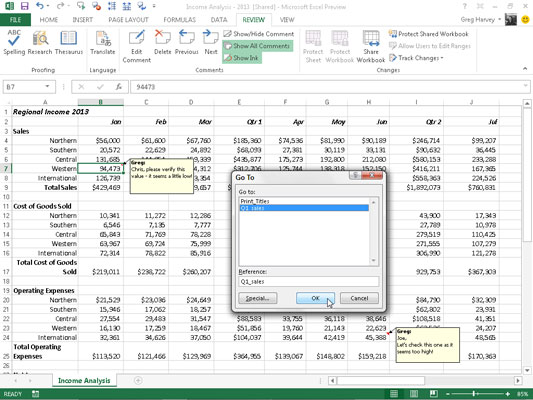
Досліджуйте, як ефективно спілкуватися в чаті з колегами в Outlook Web App. Дізнайтеся про покрокову інструкцію та нові можливості для підвищення продуктивності.
Як заборонити Microsoft Word відкривати файли в режимі лише для читання в Windows. Microsoft Word відкриває файли в режимі лише для читання, що робить неможливим їх редагування? Не хвилюйтеся, методи наведено нижче
Як виправити помилки під час друку неправильних документів Microsoft Word Помилки під час друку документів Word зі зміненими шрифтами, безладними абзацами, відсутнім текстом або втраченим вмістом є досить поширеними. Однак не варто
Якщо ви використовували перо або маркер для малювання на слайдах PowerPoint під час презентації, ви можете зберегти малюнки для наступної презентації або стерти їх, щоб наступного разу, коли ви показуватимете їх, розпочали з чистих слайдів PowerPoint. Дотримуйтесь цих інструкцій, щоб стерти малюнки пером і маркером: Стирання рядків на одній з […]
Бібліотека стилів містить файли CSS, файли мови розширюваної мови таблиць стилів (XSL) та зображення, які використовуються попередньо визначеними основними сторінками, макетами сторінок та елементами керування в SharePoint 2010. Щоб знайти файли CSS у бібліотеці стилів сайту видавництва: виберіть «Дії сайту»→ «Перегляд». Весь вміст сайту. З’являється вміст сайту. Бібліотека Style знаходиться в […]
Не перевантажуйте аудиторію гігантськими цифрами. У Microsoft Excel ви можете покращити читабельність своїх інформаційних панелей і звітів, відформатувавши числа, щоб вони відображалися в тисячах або мільйонах.
Дізнайтеся, як використовувати інструменти соціальних мереж SharePoint, які дозволяють особам і групам спілкуватися, співпрацювати, обмінюватися інформацією та спілкуватися.
Юліанські дати часто використовуються у виробничих середовищах як мітка часу та швидкий довідник для номера партії. Цей тип кодування дати дозволяє роздрібним продавцям, споживачам та агентам з обслуговування визначити, коли був виготовлений продукт, а отже, і вік продукту. Юліанські дати також використовуються в програмуванні, військовій справі та астрономії. Інший […]
Ви можете створити веб-програму в Access 2016. Так що ж таке веб-програма? Ну, веб означає, що він онлайн, а додаток — це просто скорочення від «додаток». Користувацька веб-програма — це онлайн-додаток для баз даних, доступ до якого здійснюється з хмари за допомогою браузера. Ви створюєте та підтримуєте веб-програму у настільній версії […]
Більшість сторінок у SharePoint 2010 відображають список посилань навігації на панелі швидкого запуску ліворуч. Панель швидкого запуску відображає посилання на пропонований вміст сайту, наприклад списки, бібліотеки, сайти та сторінки публікації. Панель швидкого запуску містить два дуже важливі посилання: Посилання на весь вміст сайту: […]








